Передача файлов со смартфона на ПК. Часть вторая: iOS
323
0
Мы продолжаем знакомить вас с разнообразными методами передачи файлов между устройствами. На этот раз сосредоточим внимание на iOS и том, как объединить яблочную операционку со своим ПК. К сожалению, из-за закрытости данной операционной системы, по-настоящему интересных способов будет не так много, как хотелось бы, но кое-что интересное мы для вас все же припасли. Также отметим, что любой из рассмотренных нами способов работоспособен на всех устройствах, а варианты работы на гаджетах с джейлбрейком мы осознанно не рассматривали, ведь там вопрос “закрытости” системы не стоит вовсе.
Способ первый: по проводу
Если вам нужно получить только доступ к фотографиям и видео, вам будет вполне достаточно просто подключить свое устройство по проводу. В появившемся окне разрешаете все необходимые манипуляции и уже на ПК находите интересующие папки и файлы.

Способ второй: AirDrop
Это очень удобное решение, когда вам нужно передать файлы на Mac OS или организовать сопряжение между другой яблочной техникой. Вам нужно лишь выбрать значок “Поделиться” а потом AidDrop. На принимающем устройстве также должна быть активна эта функция, тогда вы сможете увидеть имя устройства-получателя и, коснувшись его, передать интересующие файлы.
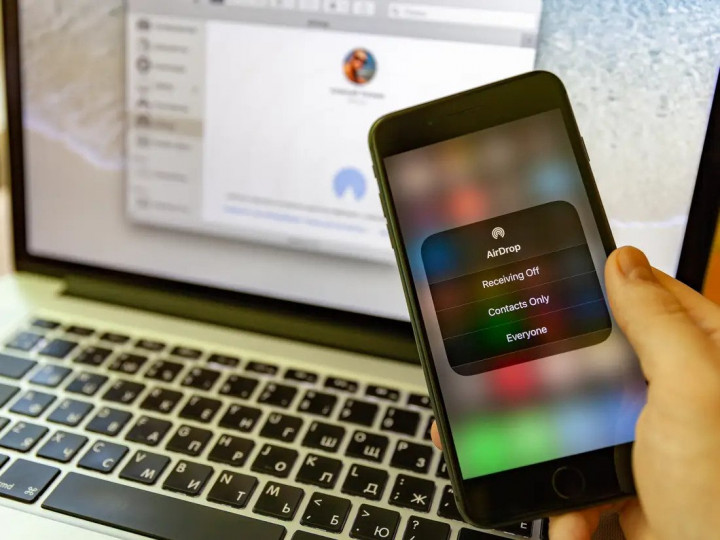
Способ третий: облако
О том, почему это удобно мы уже говорили в предыдущей части нашей статьи, повторяться не будем. Облачные диски очень разнообразны как по функциональности, так и по величине предоставляемого пространства. На одном устройстве выгружаем, на другом сохраняем — быстро и удобно. Тем более, что в современных хранилищах, как правило, нет ограничений ни по скорости передачи, ни по объему загружаемых файлов.

Способ четвертый: iCloud
Этот способ является частным случаем предыдущего. Если вы давно используете устройства на iOS, то наверняка знаете, как стремительно может заканчиваться место в iCloud, но это не повод сбрасывать данное хранилище со счетов, например, переносить фото, которые автоматически бекапятся с iPhone очень даже удобно. А если делать это регулярно, то может и на другие нужды место останется. Что удобно, если вы используете клиент iCloud на компьютере, все синхронизированные папки будут отображаться прямо у вас в Проводнике, то есть работать с файлами будет очень просто.
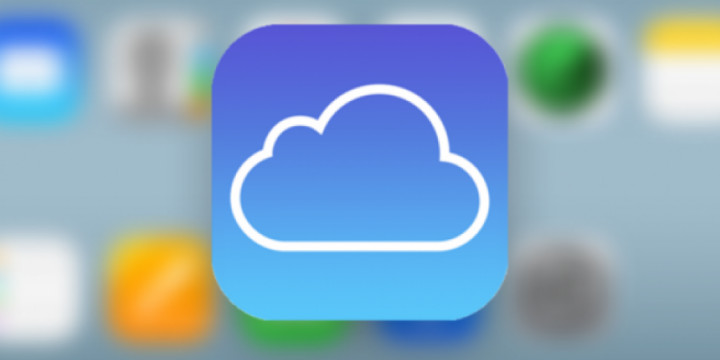
Способ пятый: AirDroid
Об этом приложении мы уже тоже рассказывали: оно дает возможность передавать файлы с устройства на устройство. К сожалению, той широкой функциональности, что есть у Android-смартфонов, здесь не получить, но именно передача нужных документов происходит быстро и беспроблемно. Приложение кроссплатформенное, для компьютера есть версии на Windows и Mac, а также веб-версия с той же функциональностью.
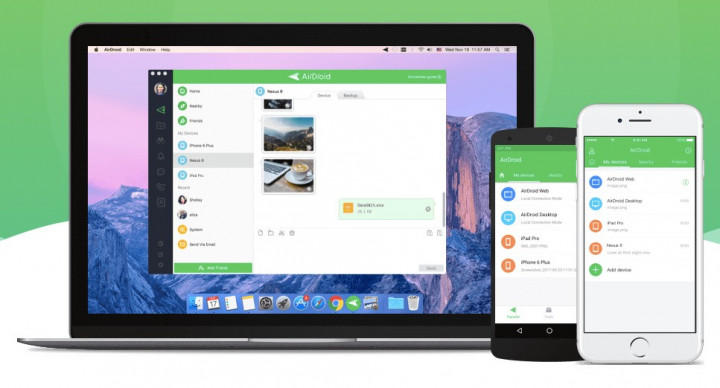
Способ шестой: iTools
А вот теперь пора переходить к интересному. Данное приложение создано по образу и подобию iTunes, но имеет довольно много интересных особенностей. Суть его в том, чтобы получить (наконец-то) более полный контроль над своим устройством: вы сможете просмотреть структуру папок на своем устройстве, увидите загруженные файлы и даже сможете использовать свой i-гаджет в качестве флешки. Еще из интересного — возможность создавать рингтоны и делать бекапы отдельных приложений. Программа платная, в бесплатном режиме вы получите ограниченное количество использований некоторых функций, но и этого вполне достаточно для того, чтобы составить впечатление о программе. Есть версии iTools для Windows и Mac, подключение вашего iPhone или iPad будет происходить по проводу.
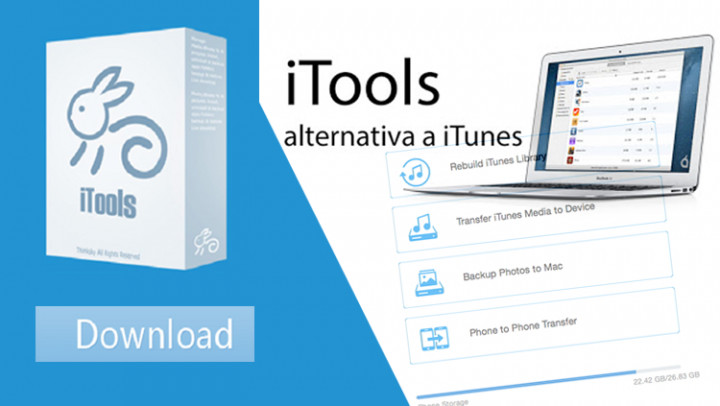
Способ седьмой: iFunbox и iMazing
Теперь перед вами два бесплатных аналога описанной выше программы. Такой структуры папок как в iTools здесь нет, но так же можно управлять отдельными приложениями, импортировать и экспортировать файлы перетаскиванием, а все данные будут систематизированы по типу, и ими также можно удобно управлять. Эти функции будут доступны без джейлбрейка, а с оным вы получите еще бОльшую функциональность. Как и в случае выше, программы позволяют манипулировать встроенной памятью устройства, используя ваш девайс вместо флешки. В iFunbox подключение происходит по проводу, в iMazing предусмотрено еще и беспроводное подключение, в обоих случаях есть версии программы для Windows и Mac.
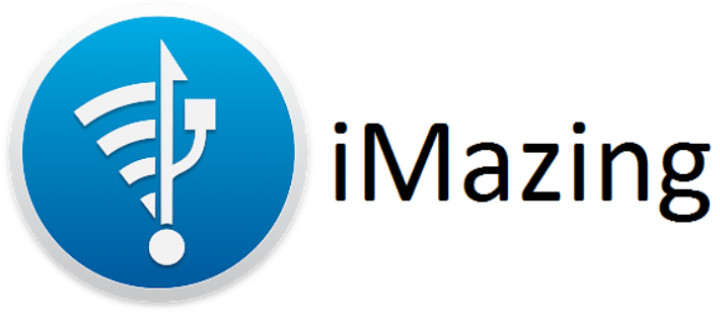
Способ восьмой: FTP
К сожалению, полного доступа к внутренней памяти своего устройства вы не получите и по FTP, но часть файлов просмотреть и скачать отсюда все же можно. Для этого вам понадобится файловый менеджер с поддержкой подключения FTP, например FileExplorer или любой другой, где есть та же функция. В рассматриваемом нами варианте идем в Настройки и выбираем пункт Built-in FTP Server, нажимаем Start Server и на ПК переходим по той ссылке, которую видим на дисплее смартфона. Дело сделано.

Как видим, и в этом случае способов сопряжения устройств не так уж мало, они различаются по своему подходу к проблеме и требуемым программам. Первая часть статьи о переносе данных со смартфона на ПК и обратно для Android доступна по ссылке, можете изучить, если еще не успели. Как обычно, ваши мнения по данному вопросу мы будем рады найти в комментариях или нашем Telegram-чате, а следить за свежими играми и новостями удобно на канале ТЕХМО, подписывайтесь.
